Führen Sie als Nächstes eine Konturenoperation entlang der Außenkanten des Bauteils aus, um die gerundeten Ecken zu erstellen und die Wände ordnungsgemäß fertigzustellen.
- Klicken Sie in der Multifunktionsleiste auf Registerkarte CAM
 Gruppe 2D-Fräsen
Gruppe 2D-Fräsen  2D-Kontur
2D-Kontur .
.
 Registerkarte Werkzeug + Informationen
Registerkarte Werkzeug + Informationen
- Klicken Sie auf der Registerkarte Werkzeug + Informationen auf die Schaltfläche
 , um das Dialogfeld Werkzeugbibliothek zu öffnen.
, um das Dialogfeld Werkzeugbibliothek zu öffnen. - Wählen Sie aus der Werkzeugbibliothek Beispielbibliotheken > Lernprogramm das Werkzeug #2 - Ø16 mm flat aus.
- Klicken Sie auf
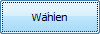 , um das Dialogfeld Werkzeugbibliothek zu schließen.
, um das Dialogfeld Werkzeugbibliothek zu schließen.
 Registerkarte Geometrie
Registerkarte Geometrie
Wählen Sie für die Außenprofilbearbeitung des Bauteils fortlaufende Kanten von dem Modell aus.
- Klicken Sie auf die Registerkarte Geometrie. Die Schaltfläche Konturauswahl muss aktiv sein.
- Wählen Sie die untere Vorderkante am Modell. Sie können beobachten, dass Inventor HSM automatisch fortlaufende Kanten um das Bauteil erstellt.
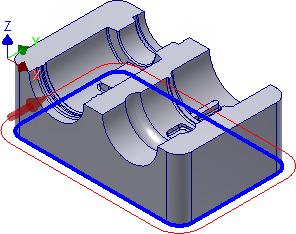
- Wenn der Richtungspfeil nicht wie abgebildet angezeigt wird, klicken Sie auf den Pfeil, um die Werkzeugwegrichtung umzukehren.
 Registerkarte Höheneinstellungen
Registerkarte Höheneinstellungen
Da für das Setup-Rohteil ein Z-Versatz von 1 mm festgelegt ist, muss der Konturen-Werkzeugweg unter der Höhe der ausgewählten Geometrie verlaufen.
- Klicken Sie auf die Registerkarte Höheneinstellungen. Eine Vorschau der Höheneinstellungen wird angezeigt.
- Wählen Sie im Dropdown-Menü Unterkante/Endhöhe der Bearbeitung die Option Von ausgewählter Kontur aus.
- Ändern Sie den Unterkanten-Offset auf -2 mm.
Beachten Sie, dass sich die Vorschauebene in das Grafikfenster verschiebt.
Tipp: Beachten Sie, dass die verschiedenen Höheneinstellungen auch mithilfe des Mini-Werkzeugkastens vorgenommen werden können. Klicken Sie einfach auf die Höhenebene, die Sie ändern möchten, und ziehen Sie den Pfeilmanipulator dynamisch auf den gewünschten Wert. Sie können den Wert auch direkt in das Textfeld des Mini-Werkzeugkastens eingeben.
 Registerkarte Strategieeinstellungen
Registerkarte Strategieeinstellungen
Um die Kontur in 10-mm-Schritten zu bearbeiten, legen Sie folgende Parameter fest:
- Klicken Sie auf die Registerkarte Strategieeinstellungen.
- Aktivieren Sie das Kontrollkästchen Schruppdurchgänge.
- Aktivieren Sie das Kontrollkästchen Tiefenschnitte.
- Ändern Sie die Maximale Schrupp-Tiefenzustellung auf 10 mm.
- Aktivieren Sie das Kontrollkästchen Schlichten nur bei Endtiefe.
Starten der Berechnung
- Klicken Sie unten im Dialogfeld Operation auf
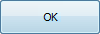 , oder klicken Sie mit der rechten Maustaste in das Grafikfenster, und klicken Sie im Minimenü auf OK, um die automatische Berechnung des Werkzeugwegs zu starten.
, oder klicken Sie mit der rechten Maustaste in das Grafikfenster, und klicken Sie im Minimenü auf OK, um die automatische Berechnung des Werkzeugwegs zu starten.
Der Werkzeugweg wird nun berechnet, und im Grafikfenster wird eine Vorschau angezeigt.
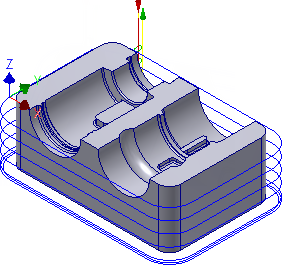
Fahren Sie fort mit dem Schruppen mittels 3D Adaptive Clearing (Lernprogramm 5)...